Özel bir Windows oturum açma ekranı oluşturmak hiç bu kadar kolay ve hızlı olmamıştı. İki ücretsiz yardımcı program, sıkıcı Windows varsayılan başlangıç arka planını evcil hayvan hamsterlarınızın resmiyle değiştirmekten daha fazlasını yapmanızı sağlar, ancak bunu da yapabilirsiniz.
Windows başlangıç sırasına sistem bilgisi ekle
Bu ayın başlarında yayınlanan bir yayında, ücretsiz TweakNow PowerPack 2009 yardımcı programının sistem bilgilerini görüntülemeyi, Windows'u korumayı ve işletim sisteminin arabirimini özelleştirmeyi kolaylaştıran beta sürümünü açıkladım. Bu yazının belirttiği gibi, baktım beta sürümünde birkaç pürüzlü kenarla karşılaştım, ancak bu beta sürümünde olması bekleniyor.
Hemen kullandığım bir TweakNow özelliği, programın Windows başlangıcına "yasal uyarı" ekranı ekleyebilmesiydi. Bu özelliğin pratik bir uygulaması, sistem hakkındaki bilgileri ekranın metin kutusuna eklemektir, bu da hayatı sizin için veya makineyi bakımını yapmak isteyen kişiler için daha kolay bir hale getirebilir.
Bilgisayarınızın ne tür bir bellek kullandığını, ne tür bir işlemci çalıştığını, Windows'un geçerli sürümünü veya hatta satıcısının ücretsiz destek numarasını bulmanız gerektiğini düşünün. Sisteminizde çeşitli konumlarda bulunan tüm bu bilgileri bulmak her zaman kolay değildir. TweakNow gibi yardımcı programlar, bu tür verileri toplamanıza yardımcı olabilir, ancak ihtiyacınız olanı ortaya çıkarmak için yine de çeşitli kuyular ve kızılcıkların çevresini tıklarken kendinizi bulacaksınız.
Bu bilgileri içeren bir görüntü oluşturabilir ve Windows Masaüstü'nü oluşturabilir, ancak Windows başlangıç sırasında görünen bir ekrana sistem bilgileri eklemek yalnızca Windows ayarlarında dolaşmanıza zaman kazandırmakla kalmaz Windows'u tamamen yüklemek zorunda kalmadan bir makine. Bu, bir çok BT çalışanının takdir edeceği bir yetenek, ancak birden fazla bilgisayarı koruyan herkes zaman kazandırabilir.
İhtiyaç duyduğum sistem bilgileri, diğer çeşitli TweakNow ekranlarında da mevcuttu, ancak ana Sistem Bilgileri ekranını kopyalamak, verileri TweakNow Yasal Uyarı iletişim kutusundaki metin kutusuna yapıştırmak benim için çok daha kolaydı (Windows Secret> Kullanıcı Hesapları> Diğer'i tıklayın) ) ve orada düzenleyin. Durumda, PC satıcısının ücretsiz destek numarasını ekledim.

Özel bir karşılama ekranı resmine metin yerleştirin
Windows'un hızlı bir şekilde yüklenmesini isteyen birçok kişiden biriyseniz, çalışma gününüze başlamadan önce başka bir ekranı tıklamanızdan memnun olmazsınız. Stardocks, erişmek istediğiniz herhangi bir metinle birlikte kendi karşılama ekranınızı oluşturmanıza izin veren iki ücretsiz program sunar.
LogonStudio Vista ve LogonStudio XP, varsayılan hoş geldiniz / oturum açma ekranını ücretsiz bir çevrimiçi kütüphaneden görsel olarak daha heyecan verici bir resimle değiştirebilir veya kendi hoş geldiniz resminizi oluşturabilirsiniz.

Programı test etmek için Paint'te bir görüntü açtım, sistem hakkında bilgi içeren bir metin kutusu ekledim ve ardından görüntüyü LogonStudio'nun Oluştur ve Yükle seçeneklerini kullanarak yükledim.

Açıkçası, TweakNow'un "Yasal Feragatnamesi" ekranındaki bilgilerin LogonStudio'nun özel karşılama ekranındaki sunumundan daha memnun oldum. Ancak, fazladan bir başlangıç tıklamasından kaçınmak istiyorsanız ve özel bir karşılama ekranı oluşturmak için zaman ayırmanın sakıncası yoksa, LogonStudio uygulamasını kullanmaktan daha kolay olamaz.






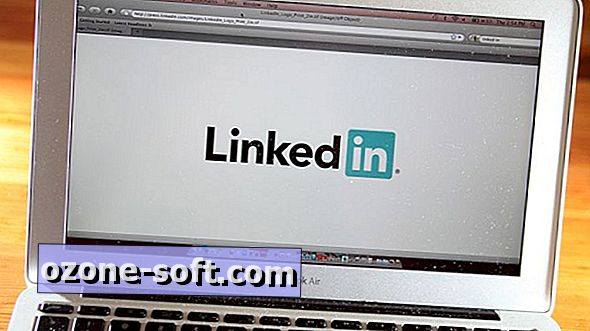




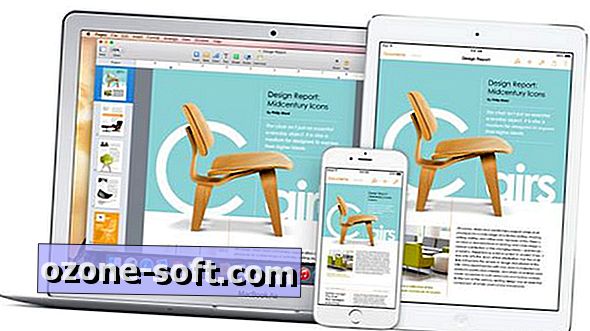

Yorumunuzu Bırakın